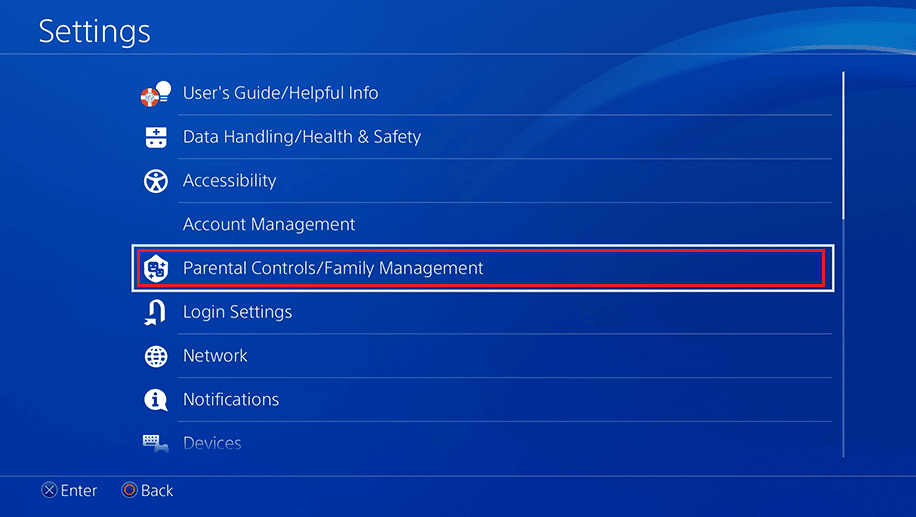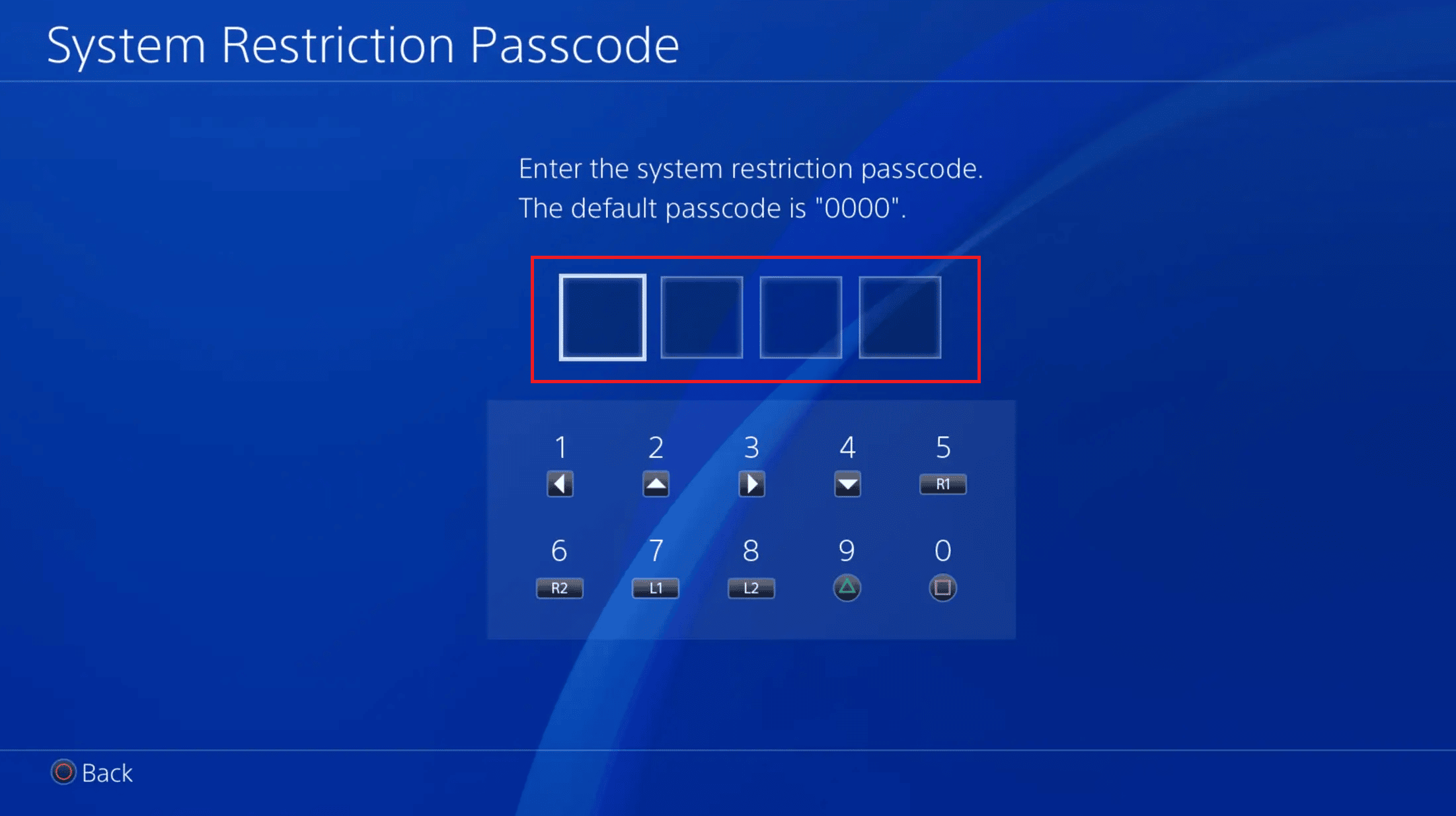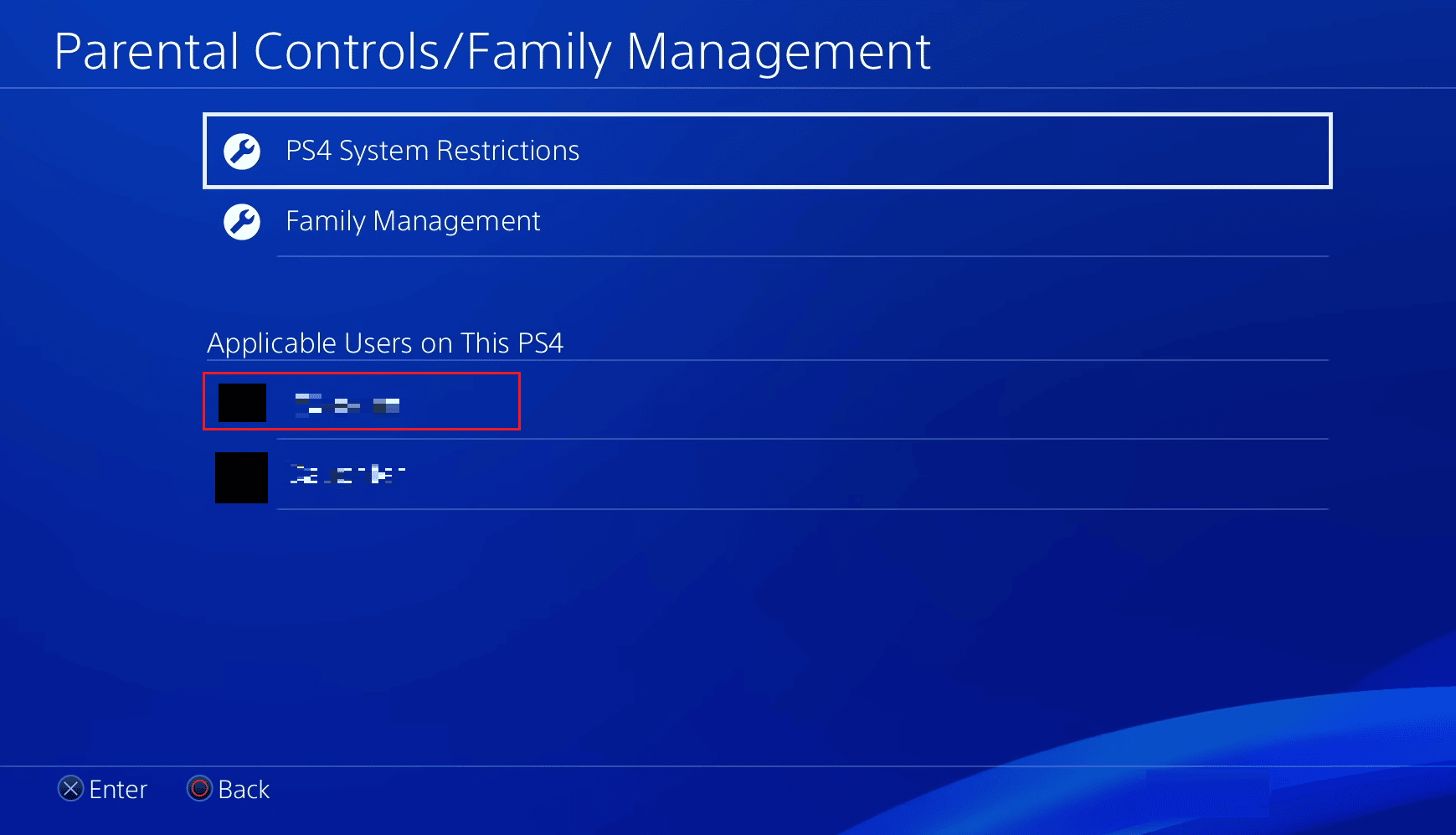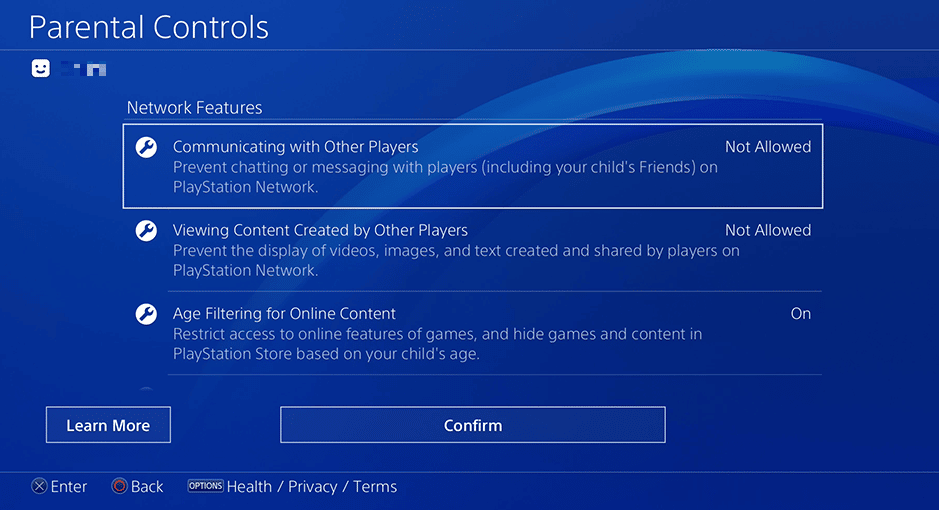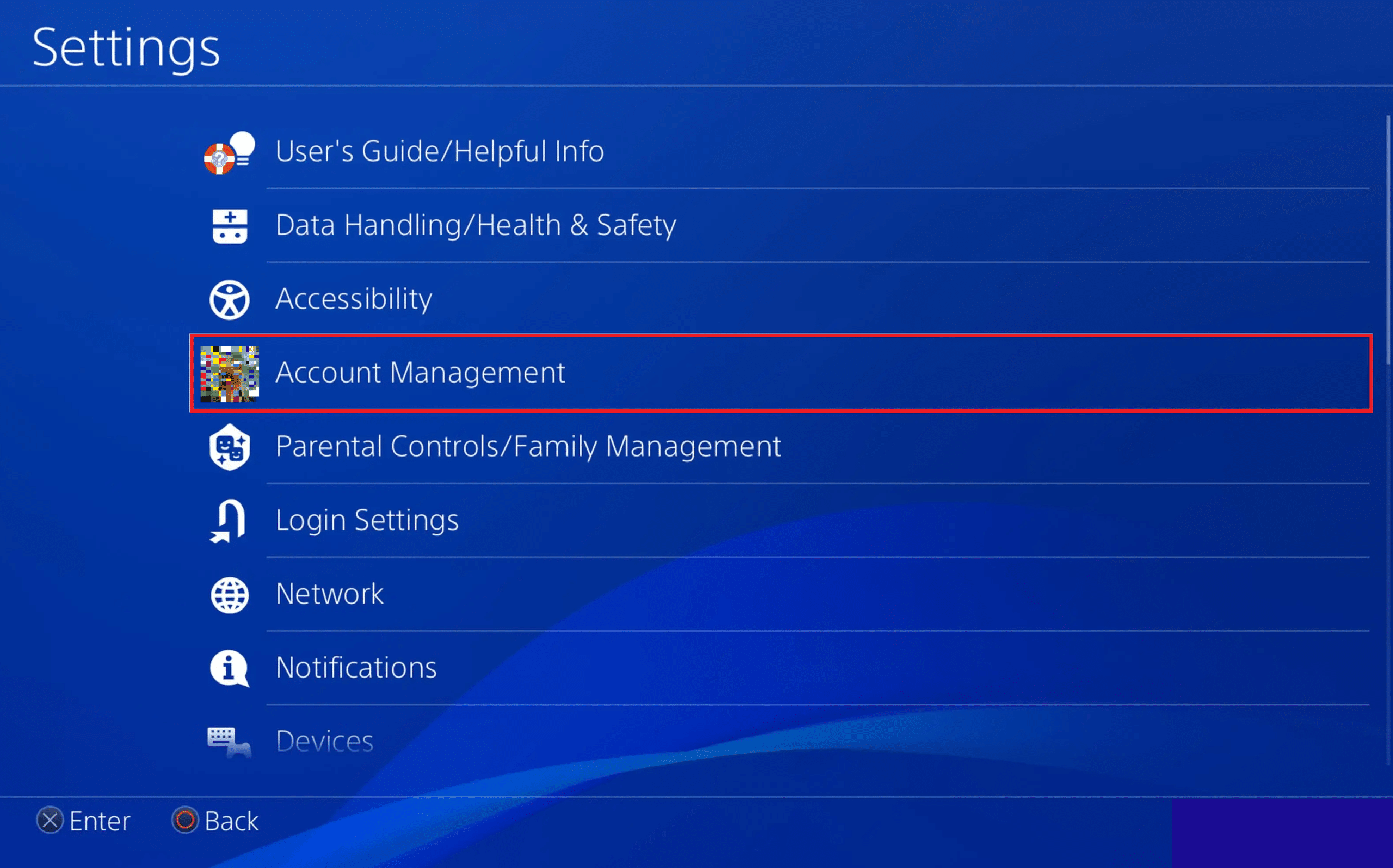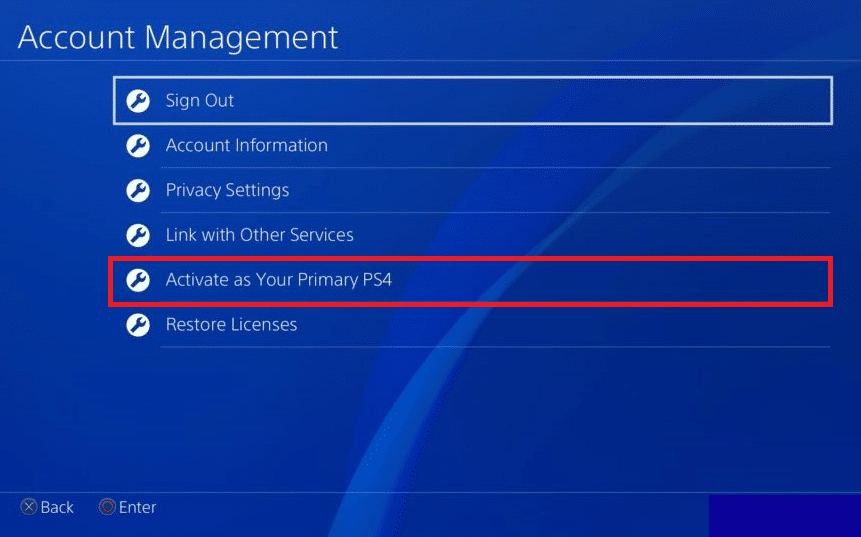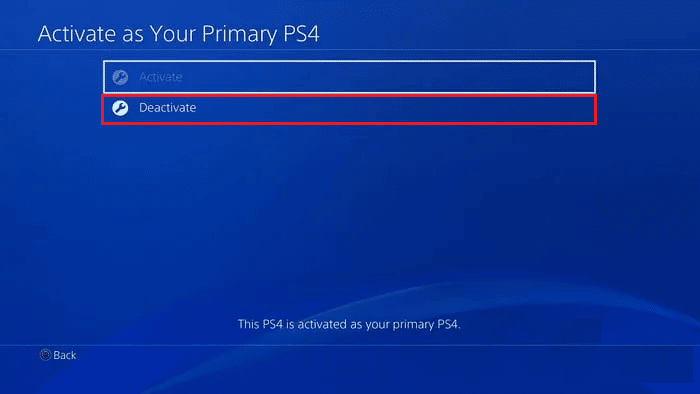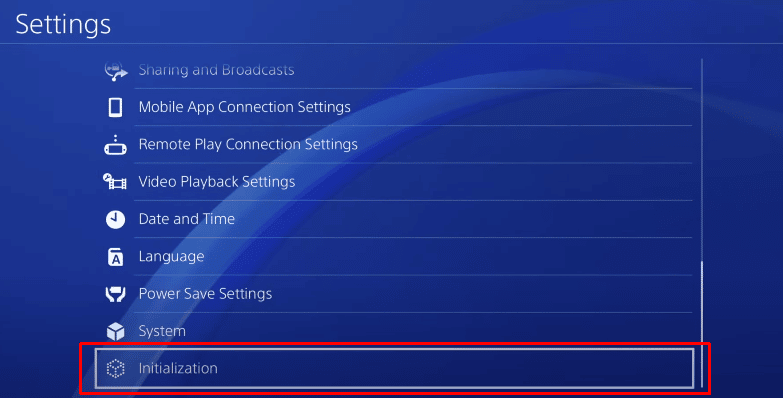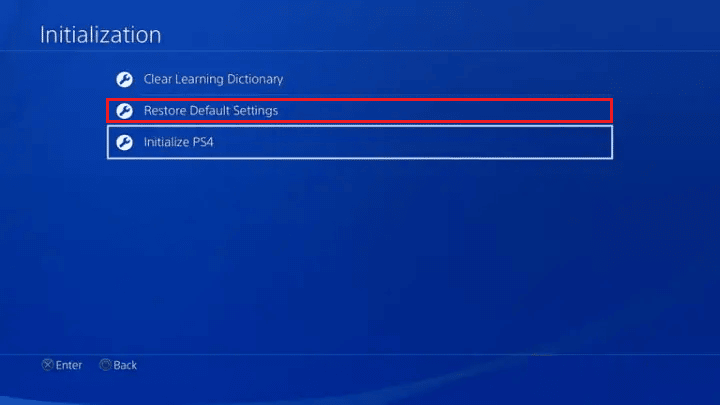深入了解 PlayStation 4 家长控制
PlayStation 是一种流行的视频游戏机,为用户提供身临其境的虚拟游戏体验。由索尼互动娱乐公司开发,PlayStation 经历了多次迭代,每次都带来新的功能和改进。其中,PlayStation 4(PS4)是其一个高级版本。为了应对 PlayStation 在年轻用户中的沉迷问题,PS4 提供了家长控制功能,让父母可以有效地管理孩子的游戏体验。这些控制允许家长限制游戏时间、过滤不适宜的内容、限制在线互动等。本文将深入探讨如何更改 PS4 上的家长控制,包括如何重置密码,以及是否可以更改 PS4 帐户的年龄。
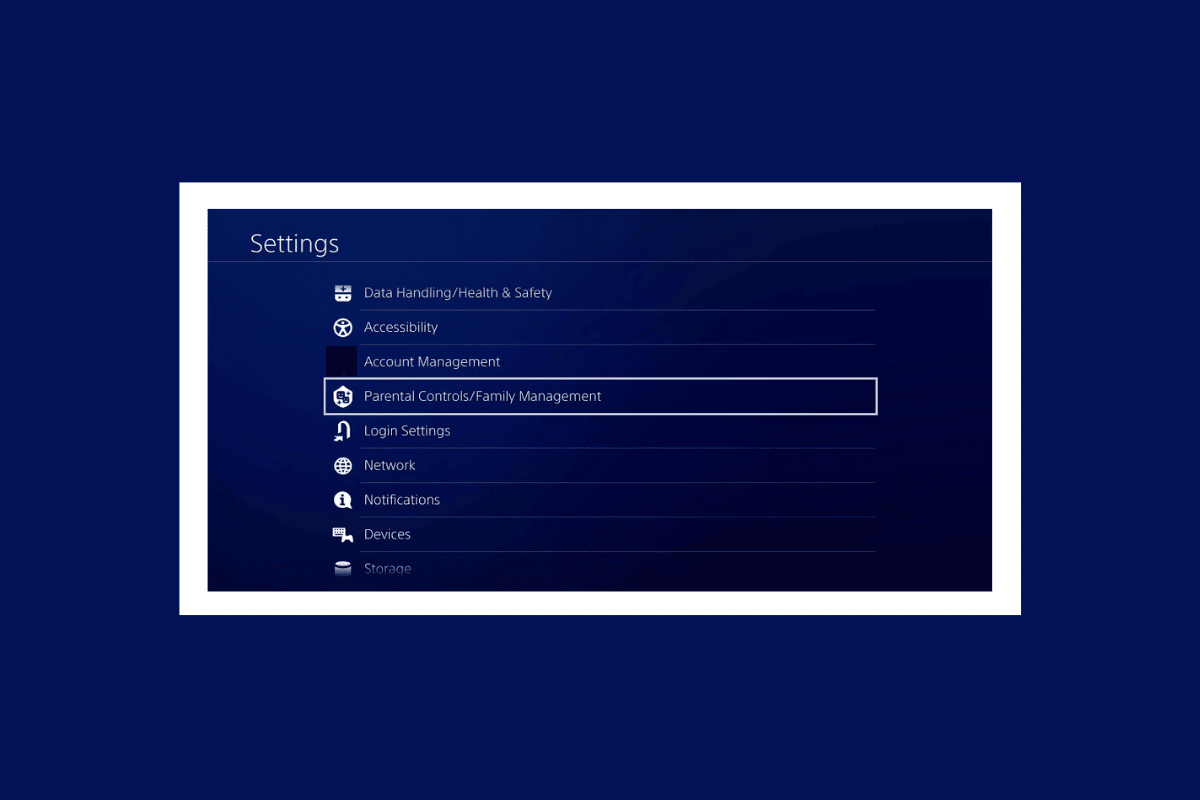
修改 PS4 家长控制的详细步骤
以下是如何修改 PS4 家长控制的详细步骤,附有插图,以方便理解。
在 PS4 上更改年龄?
是的,您可以在 索尼移动通信页面 上更改 PS4 帐户的年龄。您只需访问该页面,并使用与您的 PS4 帐户关联的 PSN 帐户登录即可。但是请注意,年龄只能更改一次。
如何调整 PS4 上的家长控制设置?
PS4 上的家长控制可以通过多种方式进行管理,包括智能手机、电脑等。这些控制对父母至关重要,可以帮助他们监视孩子的 PS4 活动,确保他们不会接触不适宜的内容或花过多的时间玩游戏。如果您的孩子已达到一定年龄,希望解除某些限制,可以按照以下步骤进行操作。请注意,这些步骤的前提是您记得为家长控制设置的系统限制密码。
| 步骤 | 说明 |
| 1. | 进入 PS4 的设置菜单。
|
| 2. | 选择“家长控制/家庭管理”。
|
| 3. | 输入您的系统限制密码。
|
| 4. | 选择您要更改家长控制的特定用户。
|
| 5. | 修改您希望更改的网络功能,如:
|
| 6. | 修改完成后,选择“确认”保存更改。 |
在线调整 PS4 家长控制
正如前文所述,家长控制旨在限制 PS4 上的特定功能。您可以按照上述步骤来调整 PS4 上的家长控制设置。特别要注意的是,如果您希望在线设置或修改控制,请确保您和您的孩子都已在PlayStation Network 上创建了单独的帐户。
重置 PS4 上的家长控制密码
如果您忘记了为家长控制设置的密码,您可以将其重置为默认密码“0000”。 请注意,重置密码将会恢复所有当前设置,但不会丢失游戏数据或保存的游戏。重置密码后,您将需要重新登录您的 PSN 帐户。
| 步骤 | 说明 |
| 1. | 在 PS4 上选择“设置”选项。
|
| 2. | 进入“帐户管理”。
|
| 3. | 选择“激活为您的主要 PS4”选项。
|
| 4. | 点击“停用”选项。请记住,在重置完成后,您需要再次从这里激活。
|
| 5. | 返回“设置”菜单并选择“初始化”。
|
| 6. | 现在,选择“恢复默认设置”选项。
|
| 7. | 选择“恢复”选项,将家长控制重置为默认值。 |
现在,您可以使用“0000”作为密码来访问 PS4 的家长控制设置。
如何完全重置 PS4 上的家长控制
如果您想将 PS4 上的家长控制完全重置或恢复为默认状态,请按照上述步骤操作。使用这些步骤,您不会丢失任何游戏数据和 PS4 保存的游戏文件。
在没有密码的情况下删除 PS4 家长控制
以下是在没有密码的情况下删除 PS4 上的家长控制的步骤,并且不会丢失任何 PS4 数据:
| 步骤 | 说明 |
| 1. | 导航到 PS4 上的“设置”菜单。 |
| 2. | 选择“帐户管理”>“激活为您的主要 PS4”。
|
| 3. | 选择“停用”选项并返回“设置”菜单。 |
| 4. | 然后,选择“初始化”。
|
| 5. | 选择“恢复默认设置”>“恢复”。 |
完成这些步骤后,家长控制密码将重置为“0000”。您可以使用这个密码进一步禁用或修改家长控制。
无法更改 PS4 家长控制的原因
PS4 的家长控制旨在帮助家长管理孩子在 PS4 上的游戏体验,防止孩子沉迷游戏,或接触到不适宜的内容。但如果您无法更改 PS4 上的家长控制,可能是以下原因导致:
- 您输入的 PS4 系统限制密码不正确。
- 您的 PS4 主机可能存在错误或故障。
- 您的孩子未满 13 岁,因此您无法关闭家长控制。
如何将儿童帐户更改为家长帐户
您无法将儿童帐户直接转换为家长帐户。 您必须等到孩子年满 18 岁,然后才能将该帐户用作成人或家长帐户。
希望这篇文章能够帮助您更好地了解如何在 PS4 上更改家长控制。如果您有任何其他问题或希望我们撰写其他主题的文章,请在下面的评论区留言,让我们知道。